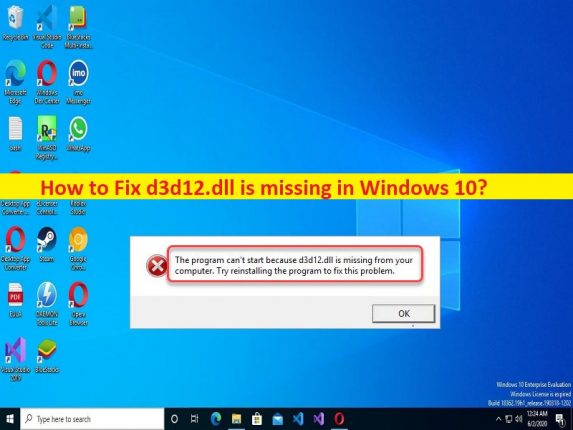
Windows 10/8/7の「d3d12.dllが見つかりません」エラーとは何ですか?
特定のアプリケーション/ゲームを起動して使用しようとしたときに、Windows 10でd3d12.dllが見つからないというエラーが発生している場合は、解決策を見つけることができます。ここでは、問題を解決するための簡単な手順/方法が提供されます。議論を始めましょう。
「d3d12.dllがありません」エラー:これは、DLLエラー/DLLファイルがないエラーと見なされる一般的なWindowsの問題です。 d3d12.dllファイルは、Microsoft DirectXライブラリまたはコンポーネントに関連付けられた重要な動的リンクライブラリ(DLL)ファイルであり、MicrosoftWindowsオペレーティングシステムの一部です。このDLLファイルは、特定のゲーム/アプリケーションが正しく機能するために、Windowsコンピューターで正しく実行するために必要です。
d3d12.dllがコンピューターにないか、正しいパスに見つからない場合、コンピューターで特定のアプリ/ゲームにアクセスしているときにエラーが発生する可能性があります。エラーは、「d3d12.dllがコンピュータにないため、プログラムを開始できません」というメッセージとともに表示されます。この問題を解決するには、プログラムを再インストールしてみてください。このDLLエラーにより、コンピューターで特定のアプリ/ゲームを起動して使用できなくなります。 d3d12.dllファイルを削除したか、コンピューターの元のパスから移動した可能性があります。
この問題は、コンピューターのマルウェアまたはウイルス感染が原因で発生する可能性があります。コンピューターにインストールされているマルウェアが、コンピューター内のd3d12.dllファイルまたはd3d12.dllの削除を破壊しようとする可能性があります。このような場合、強力なアンチウイルスソフトウェアまたはPC修復ツールを使用して、コンピューター内のマルウェアまたはウイルスのシステムスキャンを実行し、コンピューター内のすべての脅威を見つけて削除し、このエラーも修正できます。この問題は、Windowsシステムファイルの破損やその他の問題が原因で発生することもあります。解決策を探しましょう。
d3d12.dllがWindows10/8/7で欠落しているエラーを修正する方法は?
方法1:「PC修復ツール」でd3d12.dllが欠落している問題を修正する
「PC修復ツール」は、BSODエラー、DLLエラー、EXEエラー、プログラム/アプリケーションの問題、コンピューター内のマルウェアまたはウイルス感染、システムファイルまたはレジストリの問題、およびその他のシステムの問題を数回クリックするだけで簡単かつ迅速に見つけて修正する方法です。 。
⇓PC修復ツールを入手
方法2:d3d12.dllファイルをダウンロードしてインストールする
この問題を解決する1つの可能な方法は、d3d12.dllファイルをコンピューターに再ダウンロードしてインストールすることです。
ステップ1:ブラウザを開き、「https://www.dll-files.com/d3d12.dll.html」ページにアクセスします
ステップ2:Windows 1064ビットなどのWindowsOSバージョンに応じて、そこからd3d12.dllファイルをダウンロードします
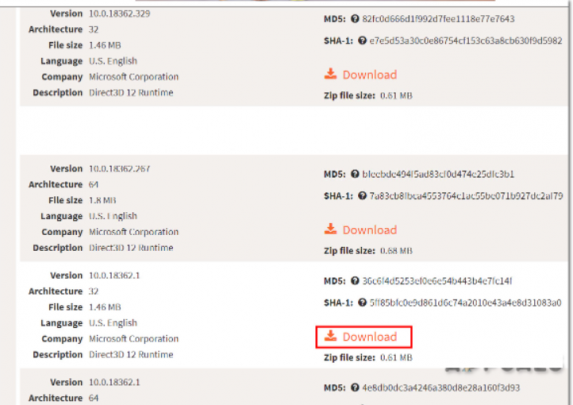
ステップ3:ダウンロードしたら、ダウンロードしたd3d12.dll ZIPを抽出し、ダウンロードしたd3d12.dllファイルをコピーします
ステップ4:ここで、「ファイルエクスプローラー」を開き、「C:ドライブ>システム32またはSysWOW64」フォルダーに移動して、コピーしたd3d12.dllファイルをそこに貼り付けます。
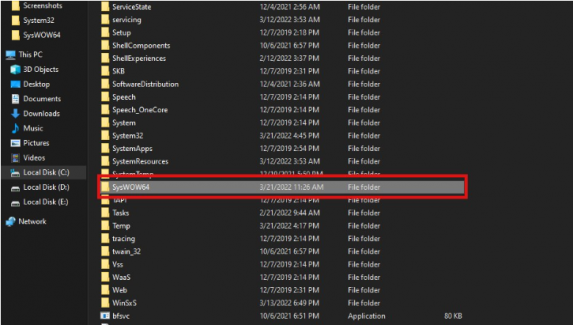
ステップ5:完了したら、コンピューターを再起動し、d3d12.dllにエラーがないという問題が発生することなくアプリケーション/ゲームを実行できるかどうかを確認します。
方法3:SFCスキャンを実行する
この問題を修正するために、コンピューターでSFCスキャンを実行して、システムファイルの破損を修復できます。
ステップ1:Windows検索ボックスに「cmd」と入力し、キーボードの「SHIFT + ENER」キーを押して、「管理者としてのコマンドプロンプト」を開きます
ステップ2:「sfc / scannow」コマンドを入力し、「Enter」キーを押して実行します。実行したら、コンピューターを再起動して、問題が解決したかどうかを確認します。
方法4:WindowsOSを更新する
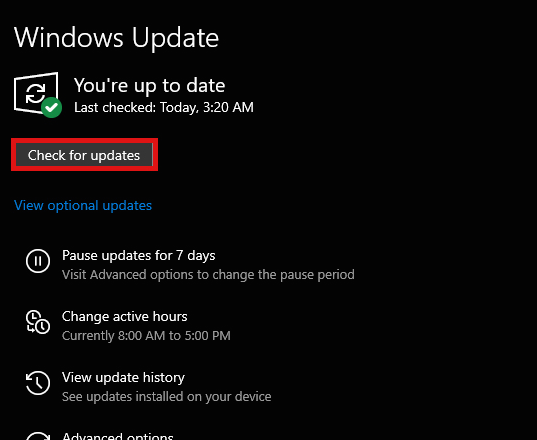
Windows OSを最新バージョンに更新すると、問題を解決できます。
ステップ1:Windows検索ボックスを介してWindows PCで[設定]アプリを開き、[更新とセキュリティ]>[Windows更新]に移動して[更新を確認]ボタンをクリックします
ステップ2:利用可能なすべての更新をコンピューターにダウンロードしてインストールし、更新したら、競合他社を再起動して、問題が解決したかどうかを確認します。
方法5:DirectXエンドユーザーランタイムWebインストーラーをダウンロードする
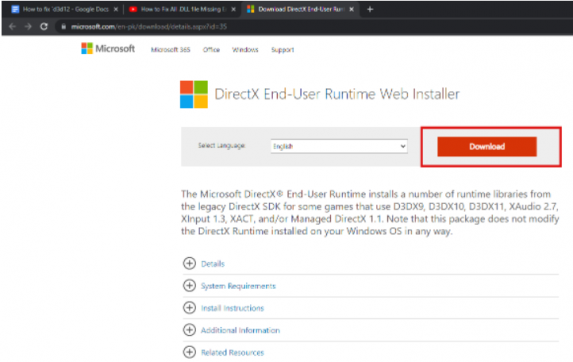
エラーを修正する別の可能な方法は、DirectXエンドユーザーランタイムWebインストーラーをコンピューターにダウンロードすることです。これはDirectXライブラリとコンポーネントのコレクションです。これらのコレクションとライブラリは、Windowsでいくつかのグラフィカルインターフェイスを実行するために必要です。このプログラムは、現在利用可能なすべてのバージョンのDirectXをダウンロードします。
ステップ1:ブラウザを開いてMicrosoft公式サイトにアクセスし、DirectXエンドユーザーランタイムWebインストーラページの公式にアクセスし、[ダウンロード]ボタンをクリックしてダウンロードします
ステップ2:ダウンロードしたら、ダウンロードしたセットアップファイルをダブルクリックし、画面の指示に従ってインストールを完了します。インストールしたら、エラーが解決したかどうかを確認します。
方法6:ゲーム/アプリケーションをアンインストールして再インストールします
d3d12.dllが見つからないというエラーが発生しているコンピューターでゲーム/アプリケーションをアンインストールしてから、修正するために再インストールすることができます。
ステップ1:Windows検索ボックスを介してWindows PCで[コントロールパネル]を開き、[プログラムのアンインストール]>[プログラムと機能]に移動します
ステップ2:エラーが発生しているプログラム/ゲームを見つけて右クリックし、[アンインストール]を選択してアンインストールし、その後コンピューターを再起動します
ステップ3:再起動後、ゲーム/アプリケーションを再度ダウンロードして再インストールし、インストールしたら、問題が解決したかどうかを確認します。
方法7:システムの復元を実行する
問題を修正するために、コンピューターでシステム復元を実行して、コンピューターに問題がまったくなかった日時に従って、コンピューターを有効な復元ポイントに復元できます。
ステップ1:キーボードの「Windows + R」キーを押し、「実行」ウィンドウに「rstrui」と入力し、「OK」ボタンを押して「システム復元」アプリを開きます
ステップ2:[次へ]をクリックし、コンピューターにまったく問題がなかった日時に応じて有効な復元ポイントを選択し、[次へ>完了]をクリックして復元プロセスを開始し、終了したらコンピューターを再起動して、問題は解決しました。
結論
この投稿は、Windows10/8/7でd3d12.dllが欠落しているエラーを簡単な方法で修正する方法に役立つと確信しています。あなたはそうするために私たちの指示を読んで従うことができます。それで全部です。提案や質問がある場合は、下のコメントボックスに書き込んでください。